Πρέπει να συνεργαστείτε σε μια δημοσίευση ή θέμα του Yammer ενώ εργάζεστε στο Microsoft teams; Απλοποιήστε τη ροή εργασίας σας, προσθέτοντας μια καρτέλα για μια κοινότητα του Yammer στο Microsoft teams. Τα μέλη της ομάδας σας μπορούν να συμμετάσχουν στη συνομιλία Yammer, απευθείας από το Microsoft Teams, ή να συζητήσουν μια Yammer συνομιλία στο teams πριν να δημοσιεύσουν μια απάντηση στην Κοινότητα του ευρύτερου Yammer.
Όταν ένα μέλος των ομάδων μεταβαίνει στην καρτέλα " Yammer ", γίνεται ξανά έλεγχος ταυτότητας με Yammer, ώστε να βλέπουν μόνο Yammer περιεχόμενο στο οποίο έχουν πρόσβαση.
Δείτε τι πρέπει να έχετε τη δυνατότητα να προσθέσετε αυτήν την καρτέλα:
-
Μια συνδρομή στο Yammer Enterprise.
-
Τα μέλη της ομάδας πρέπει να έχουν τη δυνατότητα προσθήκης καρτελών. Εάν δεν μπορείτε να προσθέσετε μια καρτέλα, επικοινωνήστε με τον κάτοχο της ομάδας σας.
Σημείωση: Η καρτέλα " Yammer " δεν ανανεώνεται αυτόματα. Για να δείτε νέες συνομιλίες ή απαντήσεις, φορτώστε ξανά την καρτέλα.
Προσθήκη καρτέλας Yammer σε Microsoft Teams κανάλι
-
Στο κανάλι teams, επιλέξτε + στη γραμμή καρτελών.
-
Επιλέξτε την καρτέλα κοινότητες .
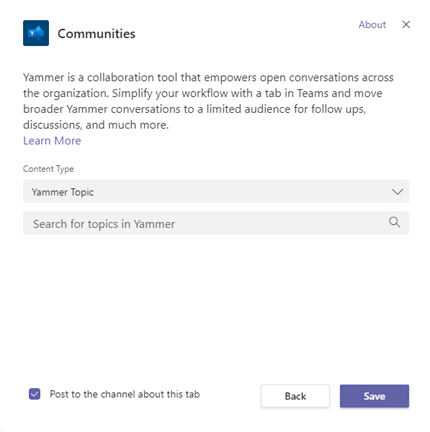
-
Στην ενότητα "τύπος περιεχομένου" του παραθύρου διαλόγου " κοινότητες ", επιλέξτε ένα από τα εξής:
-
Ομάδα Yammer: όλα τα μηνύματα που είναι ορατά στο χρήστη στην επιλεγμένη κοινότητα.
-
Θέμα Yammer: όλα τα μηνύματα που είναι ορατά στο χρήστη με το επιλεγμένο hashtag θέματος, για παράδειγμα #NewEmployee.
-
-
Στο πλαίσιο αναζήτησης , πληκτρολογήστε το όνομα κοινότητας ή το θέμα που θέλετε να συμπεριλάβετε και, στη συνέχεια, επιλέξτε την Κοινότητα ή το θέμα από τη λίστα που εμφανίζεται.
-
Για να αποστέλλεται αυτόματα ένα μήνυμα ομάδων που επιτρέπει στην ομάδα σας να γνωρίζει ότι έχετε προσθέσει την καρτέλα Yammer, βεβαιωθείτε ότι είναι επιλεγμένο το πλαίσιο ελέγχου Δημοσίευση στο κανάλι σχετικά με αυτήν την καρτέλα . Διαφορετικά, καταργήστε την.
-
Κάντε κλικ στο κουμπί Αποθήκευση. Η νέα καρτέλα Yammer εμφανίζεται στη γραμμή καρτελών για όλα τα μέλη της ομάδας.
Σημείωση: Μπορείτε να επιλέξετε μόνο μία κοινότητα του Yammer ή ένα θέμα ανά καρτέλα. Για να προσθέσετε καρτέλες για περισσότερες κοινότητες του Yammer, επαναλάβετε αυτήν τη διαδικασία.
Συμβουλή: Για να αλλάξετε ή να μετονομάσετε την Κοινότητα του Yammer που εμφανίζεται ή για να καταργήσετε την καρτέλα, κάντε κλικ στο κάτω βέλος δίπλα στο όνομα της καρτέλας.
Δείτε επίσης
Χρησιμοποιήστε την εφαρμογή Κοινότητες του Yammer για το Microsoft Teams










